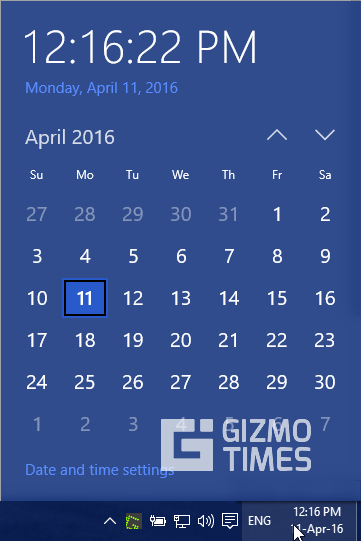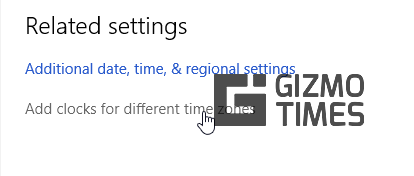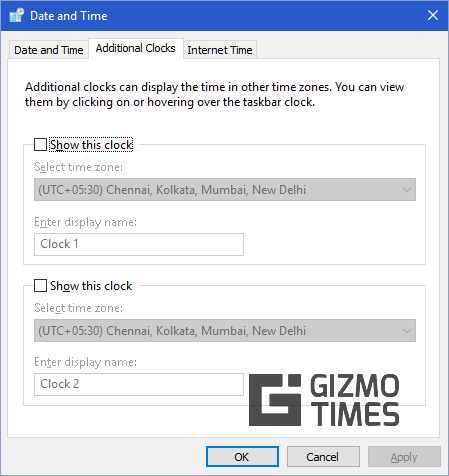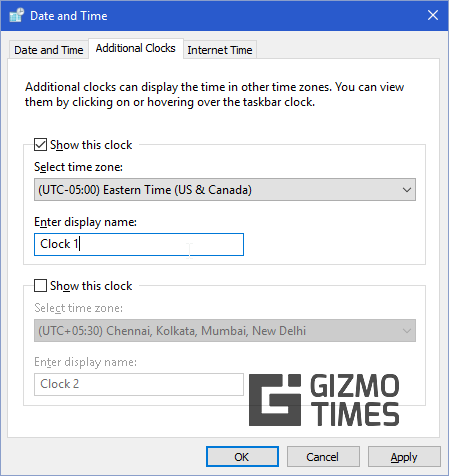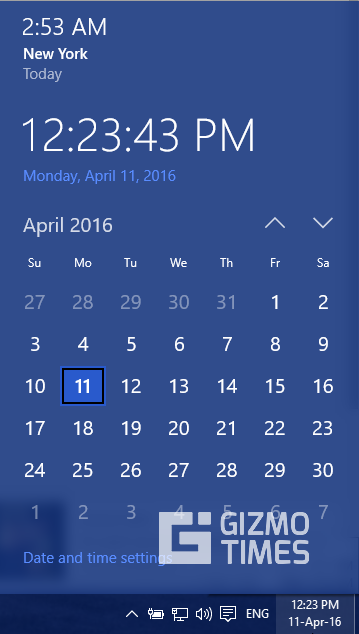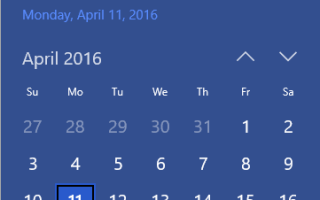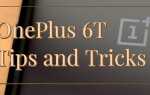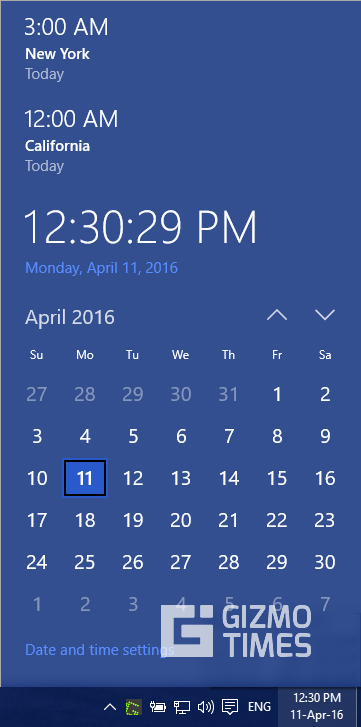
Windows 10 — это моя операционная система для ежедневного использования, которой я пользуюсь почти 10 часов в день. За это время есть несколько случаев, когда мне нужно знать время в определенных местах, чтобы знать, когда ожидать ответов от людей, принадлежащих к этим часовым поясам. Для этого раньше я использовал приложение для часов на своем смартфоне или в какой-то момент, я даже использовал виджет, чтобы сообщать мне время в этих местах. Но затем я начал использовать функцию Windows 10, чтобы показывать несколько часовых поясов на моем компьютере.
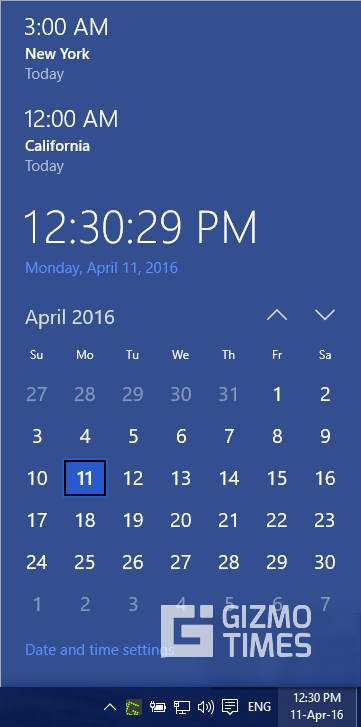 Прежде чем мы продолжим, позвольте мне сказать вам, что есть много вещей, которые вы можете сделать со своим компьютером с Windows 10, включая настройку меню «Пуск», весь интерфейс Windows и многое другое! Мы собрали список лучших советов и рекомендаций по Windows 10, который состоит из таких удивительных советов, которым вы должны следовать. Посмотрите и на это!
Прежде чем мы продолжим, позвольте мне сказать вам, что есть много вещей, которые вы можете сделать со своим компьютером с Windows 10, включая настройку меню «Пуск», весь интерфейс Windows и многое другое! Мы собрали список лучших советов и рекомендаций по Windows 10, который состоит из таких удивительных советов, которым вы должны следовать. Посмотрите и на это!
Включение нескольких часовых поясов в Windows 10
Шаги, которые необходимо выполнить, чтобы достичь этого, довольно просты и понятны. Вы сможете добавить до двух дополнительных часовых поясов на вашем компьютере, наряду с тем, который у вас уже есть. Вот шаги, которым вы должны следовать.
- Нажмите на часы, которые отображаются в правом нижнем углу экрана на панели задач.
- Выберите настройки даты и времени

- Прокрутите вниз до нижней части экрана и выберите «Добавить часы для разных часовых поясов».

- В появившемся всплывающем окне установите флажок «Показать эти часы», а затем выберите часовой пояс, который вы хотите показать для этих часов.

- Вы также можете присвоить этим часам имя, если хотите, а затем просто нажмите «OK» внизу.

- Если вы хотите добавить другие часы, отметьте второй «Показать эти часы» в том же диалоговом окне и продолжайте, как и раньше.
- Теперь, когда вы нажмете на часы в правом нижнем углу вашего компьютера, вы также увидите эти два часа.

Наличие нескольких часовых поясов на вашем компьютере может быть очень полезно, когда вы путешествуете в другой часовой пояс, и вы всегда хотите знать время в своей стране. Во всяком случае, я здесь не для того, чтобы рассказать вам, почему вы хотите что-то подобное, а скорее как это сделать, если вы хотите это сделать. Дайте мне знать в разделе комментариев ниже, если у вас возникнут какие-либо проблемы при этом.